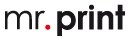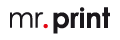Aqui você encontra dicas importante para a criação da sua arte e fechamento do arquivo corretamente. Recomendamos que sempre utilize nossos gabarito para desenvolver sua arte, ele está disponível no final da página de configuração de cada produto. Caso tenha alguma dúvida, entre em contato conosco.
O acabamento cantos arredondados está disponível em alguns produtos e você pode adicioná-lo ao seu produto na página de configuração de produto. Atente-se a sangria e a proteção de texto na criação da sua arte,
Use sempre o gabarito disponível para criação da sua arte.
No processo de impressão, as gráficas utilizam tintas CMYK na escala Europa (abreviação de Ciano, Magenta, Amarelo e Preto, e pronuncia-se “cemiki”).
Utilizamos como padrão tintas CMYK (4 cores), não é possível a utilização de cores Pantone®, RGB nem a utilização de tintas especiais, como prata, dourado, branca ou luminescentes. As cores especiais serão convertidas automaticamente para CMYK e poderão apresentar variação de tonalidade em relação às cores especiais. Havendo necessidade de impressão com cores especiais, consulte nosso departamento comercial.
A Mister Print trabalha apenas com o padrão CMYK (4 cores). Se você deseja a impressão em tons de cinza, recomendamos a conversão do arquivo para CMYK, tomando o cuidado de verificar se o cinza não está aplicado nas cores CMY, ou seja, C:0% M:0% Y:0%, ou seu arquivo poderá apresentar variação de tonalidade que não estará coberta pela garantia Mister Print.
Para fundo preto, recomendamos utilizar a fórmula: C:30% M:0% Y:0% K:100%.
Não utilize preto 100% (C:100% M:100% Y:100% K:100%) para fundos chapados ou poderá ocorrer transferência de tinta da frente para o verso do impresso e este não estará coberto pela garantia e também poderá ocorrer falhas de registro das cores em textos vazados, cartões com verso em preto chapado e frente branca poderão manchar.
Se você utilizar a fórmula de preto 4 cores, C:100% M:100% Y:100% K:100%, a impressão da frente poderá manchar o verso do cartão, ou até mesmo entupir e manchar detalhes da arte. Também poderá apresentar problemas no verniz.
Infelizmente a tecnologia gráfica ainda não permite 100% de precisão nas cores, por mais moderno que seja o equipamento de impressão, a variação nas tonalidades geralmente é de 10%. Lembrando que a Mister Print não garante fidelidade de cor em hipótese alguma e nem garante qualquer tipo de porcentagem de variação de tonalidade ou intensidade da cor, com relação ao monitor ou provas não certificadas pelo padrão ISO Coated V2 com o impresso final, pois trata-se de uma limitação de processo.
É extremamente aconselhável que seus clientes sejam orientados sobre esta variação para evitar prejuízos desnecessários. Esta recomendação se aplica a qualquer trabalho gráfico, em qualquer gráfica, com qualquer impressora e tecnologia de impressão.
Para demonstrar o que significa uma variação de 10% nas tonalidades, compare os extremos da imagem abaixo:

Veja abaixo a representação de uma variação de apenas 5% em cada cor sobre os quadros cinzas com a fórmula C:10% M:10%Y:10% K:10%
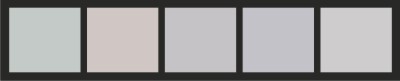
Isto demonstra o que pode ocorrer com seu impresso em qualquer gráfica.
Em qualquer trabalho gráfico, lembre-se: A cor “azul” do Corel Draw possui a fórmula: C: 100% M: 100% Y 0% e K 0%, resultando em uma tonalidade roxa no impresso final. Para um azul mais realista utilize a fórmula: C:100% M:55% Y:0% e K30%.
Toda fórmula para representar o azul tende à uma variação do azul para o roxo, o que não representa defeito de impressão.
Para um vermelho mais realista utilize a fórmula: C:0% M:100% Y:90% e K10%.
Para uma boa visualização de texto nos fundos chapados, utilize 40% de contraste, ou seja, para o fundo de 100%K a fonte deverá ter 60%K ou menos.
Se o fundo for vermelho, M:100% e Y:90%, utilize M:60% e Y:50% para o texto. Se o contraste for menor que 40% o texto poderá ficar ilegível.
Exemplo de contraste certo
Se não utilizar, pelo menos 40% poderá ocorrer dificuldade de leitura:
Exemplo de contraste errado
Para que o efeito degradê (fountain fill) para o preto seja natural, é necessário calçá-lo com a cor do degradê, ou as cores intermediárias poderão parecer desbotadas. Ex.: K:100% para C:100% fica desbotado, mas calçando K:100% e C:100% para C:100% o degradê fica melhor. Isto se aplica para as outras cores básicas. Não se esqueça de converter os objetos que contenham degradês para bitmap, evitando problemas de impressão.
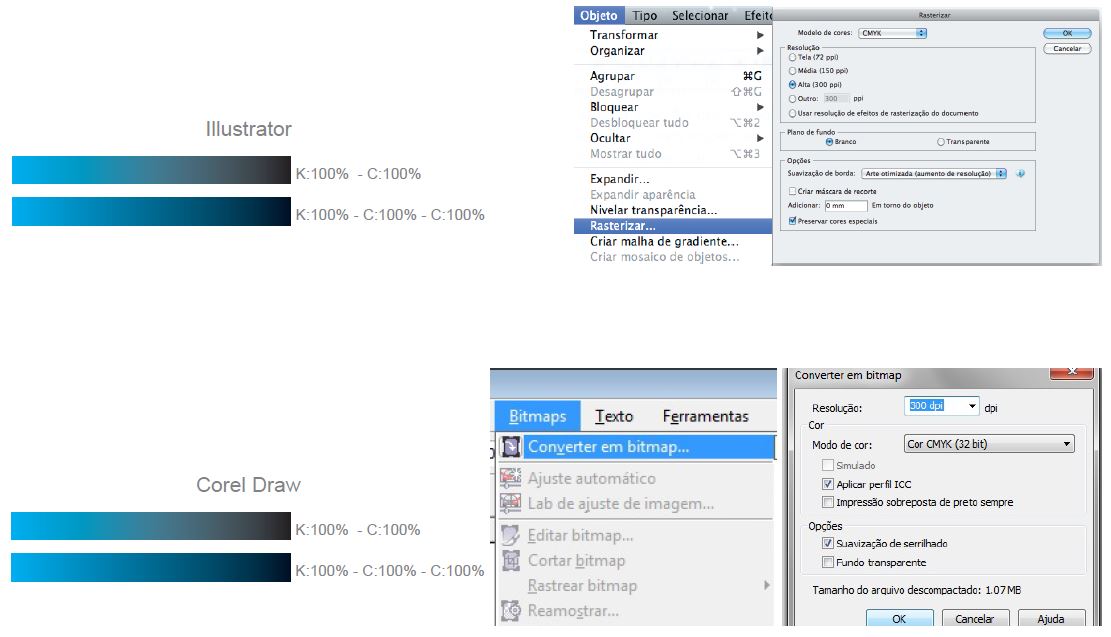
Lembre-se que nenhuma gráfica oferece a garantia de 100% das cores, sempre haverá variação de tonalidade e intensidade em relação às provas e o impresso final. Algumas gráficas possuem um sistema de prova de cores que aproxima em 95% as cores do impresso em relação às provas, mas o custo deste processo é relativamente alto para utilizar-se em impressos promocionais de baixa tiragem, como os produtos da Mister Print, por isto não oferecemos a garantia de cores.
Para melhorar a relação de cores entre o impresso final e a prova, o Corel Draw! possui um simples sistema interno de gerenciamento de cores. A correta configuração deste sistema trará um melhor controle nas cores de suas artes-finais e menos dores de cabeça na impressão de seus produtos.
A configuração é simples:
Abra o Corel Draw! e crie uma nova página em branco.
Selecione no menu Ferramentas (Tools) , Gerenciamento de Cor [Color Management] selecione Configuração Padrão (Default Settings).
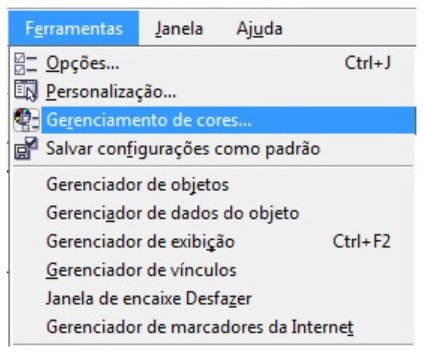
Uma nova janela se abrirá, similar a imagem abaixo. Por favor colocar as opções conforme a mesma:
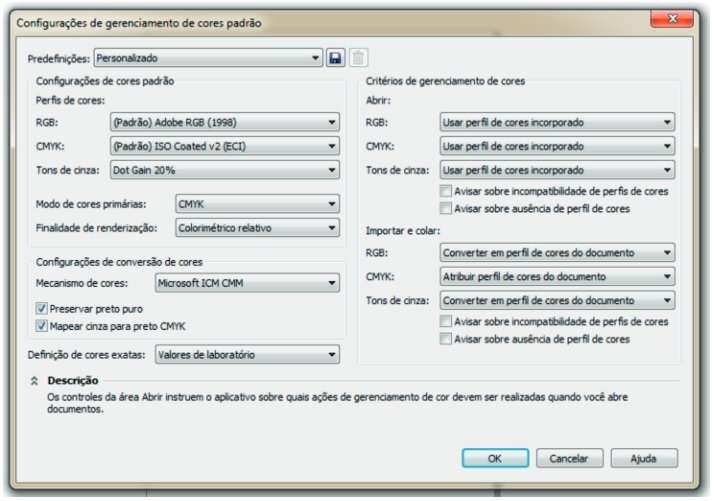
Para padronizar o sistema de controle de cores das nossas impressoras, utilizamos a norma ISO 12647.4 Esta é uma norma internacional que utiliza os perfis de cores ISO Coated v2 (ECI) e o ISO Coated v2 300% (ECI). Mesmo com o uso destes padrões, não é possível garantir que as cores que aparecem em seu monitor ou em provas impressas em impressoras convencionais sejam as mesmas do impresso final. Para obter impressos com fidelidade de cor, é necessário que seja feito um orçamento específico, com provas e produção adequadas a esta solicitação.
Para linha de produtos disponível em nossa loja virtual, não há garantia de fidelidade de cores em nenhuma hipótese.
Caso utilize Ilustrator, observe a imagem abaixo:
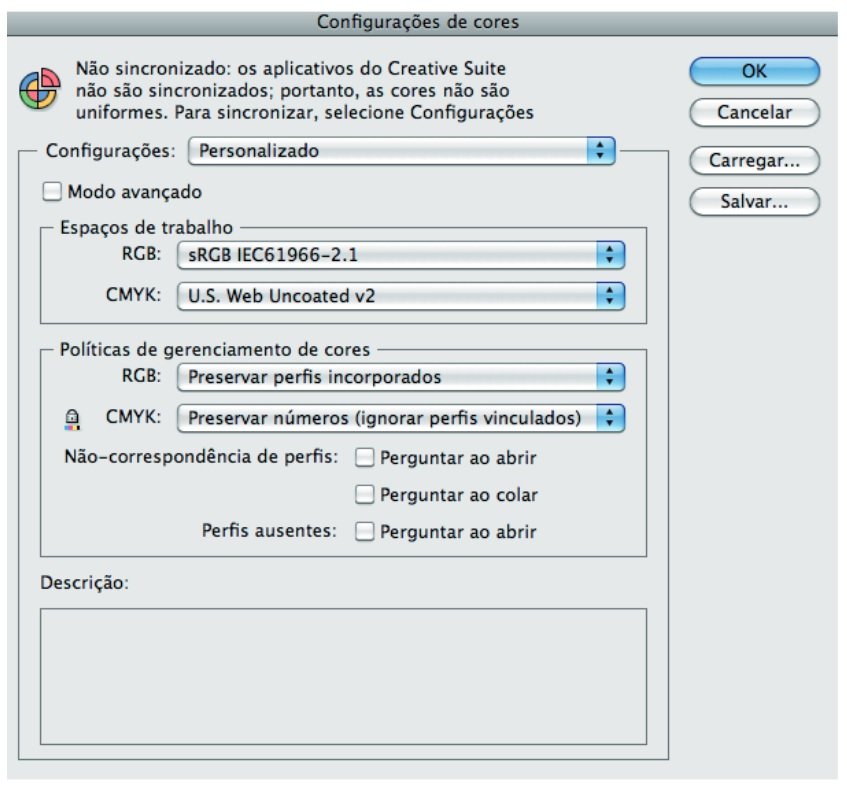 Ao utilizar cores chapadas na construção da arte, fique atento, pois dentro dos processos de impressão, seja de alta ou baixa tiragem, é considerado normal leves estrias nos impressos, o que não é caracterizado como defeito de impressão.
Ao utilizar cores chapadas na construção da arte, fique atento, pois dentro dos processos de impressão, seja de alta ou baixa tiragem, é considerado normal leves estrias nos impressos, o que não é caracterizado como defeito de impressão.
Veja os exemplos abaixo, para entender melhor como será o resultado final.
A Mister Print não garante fidelidade de cores em nenhuma hipótese. Os impressos poderão apresentar variação de intensidade e tonalidade das cores, em relação ao monitor ou à prova impressa, bem como em relação às reimpressões, ou seja, poderá ocorrer variação para mais claro ou escuro, mais amarelado ou avermelhado, mais azulado ou arroxeado e apresentar leve variação de tonalidade entre os cartões do mesmo lote. Havendo necessidade de controle densitométrico em seus impressos [todos sempre com a mesma aproximação de cor], consulte o custo deste processo com nosso departamento comercial.
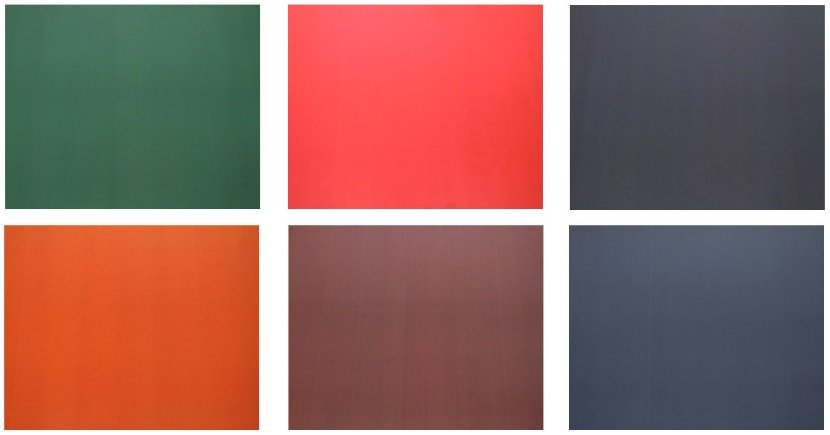
O principal motivo de atrasos na impressão de trabalhos, desde que foi criada a editoração eletrônica ocorre quando a gráfica ou o bureau de fotolito não possuem as fontes utilizadas no trabalho do cliente. Na maioria dos casos ocorre a substituição automática das fontes, perdendo-se os fotolitos ou todo o trabalho impresso. Para resolver este problema tornou-se padrão para os profissionais de editoração a conversão de todas as fontes para curvas. No Corel Draw basta selecionar o texto a ser convertido e teclar Control+Q.
Texto branco sobre fundo chapado deverá ter o corpo BOLD (Negrito), com tamanho mínimo superior a 7 (sete) pontos, e sem serifa (aqueles pequenos detalhes nas pontas das letras como a Times), pois se os traços da letra estiverem muito finos, poderão perder definição. Variação de registro em arquivos enviados com corpo de texto inferior a 7 (sete) pontos são comuns e não são considerados como defeitos de impressão, principalmente quando o texto é com mistura de cores. Nunca utilize preto 4 cores (C:100% M:100% Y:100% K:100%) para texto, independente do tamanho, pois certamente apresentará variação de registro.
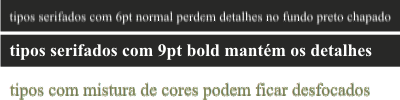
Veja os detalhes da ampliação de tipos com mistura de 4 cores, é isto o que pode ocorrer quando utilizadas 4 cores na formulação dos tipos:

Os contornos deverão ter no mínimo 0,4mm de espessura, pois contorno hairline é muito fino para o contorno de textos, podendo dar a impressão de defeito. Utilize sempre o contorno por trás do objeto e escalonável com o objeto, para evitar que o contorno seja sobreposto ao objeto na hora da impressão, principalmente no contorno em textos.
Ex.:
![]()
Está com o contorno correto. Se não for configurado corretamente poderá apresentar defeito na impressão final como:
![]()
Este cuidado deverá ser tomado na criação da arte, não tem como ser detectado na pré-impressão, infelizmente observa-se apenas no impresso final, quando não há mais o que se fazer e a garantia se perdeu.
Utilize sempre os Gabaritos disponíveis em cada produto. O arquivo deverá estar na medida correta, não poderá ultrapassar o limite de sangria (página).
Abaixo observe que o gabarito contém duas linhas azuis dentro da página. De fora para dentro, o limite da página representa a sangria, em seguida a primeira linha azul representa onde o seu produto será refilado (cortado) e a última linha interna representa a margem de segurança de texto. Veja o exemplo abaixo:

Caso o arquivo possua fundo branco, este deverá conter um quadro delimitando a área de limite da página, ou este arquivo poderá ser impresso descentralizado (perda da garantia). Existe uma variação aceitável de +/-1mm no corte. Caso o impresso seja menor que o padrão, não se esqueça de informar na página de acabamento. Não adicione guias nem marcas de corte na área externa da página do arquivo.
Abaixo a diagramação correta, o texto não será cortado:

Abaixo vemos a diagramação errada, com certeza o texto será cortado e não será coberto pela garantia:

Outras informações sobre diagramação:

Errado! O impresso acima ficará com um filete branco nas laterais:

Errado! O fundo ultrapassou o limite do gabarito. O impresso final ficará descentralizado.
Quando você desejar um impresso menor, tome o cuidado de sangrar o fundo em 1mm, mas mantenha o alinhamento superior esquerdo, não centralize a arte e mantenha o quadro com contorno azul. Cuidado com o posicionamento da frente e verso, que são espelhados na horizontal. Em impressos de formatos diferenciados, a variação de 2mm no corte é considerada normal, não caracterizando defeito de produção.



Selecione corretamente o Gabarito Mr. Print e fique atento ao modo de espelhamento a ser utilizado conforme explicação abaixo:
A leitura dessa arte se dá na horizontal e foi rotacionado o verso corretamente de um cartão em que a leitura é feita na vertical. O verso será impresso corretamente.
 Sempre monte frente e ao lado verso como mostra em nossos gabaritos. Fique atento ao modo como o arquivo é impresso.
Sempre monte frente e ao lado verso como mostra em nossos gabaritos. Fique atento ao modo como o arquivo é impresso.
Recomendamos que não utilize contornos em volta da arte, pois com a variação do corte de +/- 1mm a arte poderá ficar descentralizada, o que não será considerado como defeito de impressão e não está coberto pela garantia da Mister Print. Exemplo:

Os arquivos deverão vir no tamanho correto do Gabarito escolhido. Caso os arquivos sejam enviados em tamanho diferente, estes serão, automaticamente, redimensionados proporcionalmente. Problemas em arquivos que não foram respeitadas as medidas e as margens de segurança dos Gabaritos Mister Print não estarão cobertos pela garantia. Ex. Se um arquivo de cartão for enviado no formato 9,5×5,5cm, ele será redimensionado automaticamente para 9,2×5,2cm e refilado no padrão Mister Print de 88x48mm (8,8×4,8cm). Caso deseje que seu impresso seja feito em uma medida diferente, não se esqueça de selecionar o acabamento “Refile Especial” ao comprar o seu produto e indicar as medidas de corte na página de acabamento do seu arquivo.
O texto não poderá extrapolar as margens de segurança dos Gabaritos Mister Print, ou este será cortado e não será considerado defeito de produção.
Caso você tenha costume de usar as ferramentas “Guides/Guias” ou “Guidelines/Linhas Guias” na construção da sua arte (CorelDraw), é importante verificar se nas “Layers/Camadas” em seu “Object Manager/Gerenciador de Objetos” estão com a opção de imprimir bloqueada, como no exemplo abaixo representado pelo ícone

Caso esteja habilitada para impressão, as “Linhas” sairão em seu impresso, conforme mostra o exemplo abaixo.

Recomendamos então que deixe sempre bloqueada.
Afinal, porque a maioria das gráficas diz que 300dpi é o suficiente e a Mister Print pede 600dpi?
Simples: Para imagens e fotos, 300 a 350dpi é realmente suficiente, mas quando você converte o texto junto com as imagens, ele ficará serrilhado, por isto pedimos que os arquivos sejam enviados em 600dpi pois isto evita o serrilhamento do texto (aqueles dentinhos no contorno das letras). Veja abaixo a ampliação para comparação de 300 x 600dpi:

Observe o texto da esquerda como está mais serrilhado (300dpi) e o da direita mais suavizado (600dpi).
A causa dos piores problemas e os maiores defeitos de impressão são causados pelos efeitos do Corel Draw! Qualquer um deles (powerclip, extrusão, lentes, envelope, transparência, sombras interativas etc) poderá causar sérios problemas na impressão de seus arquivos e, infelizmente, não existe uma forma de detectar problemas antes da impressão.
Recomendamos que se separe o texto (convertido em curvas) e agrupe o restante e converta o conteúdo do arquivo em um bitmap CMYK com 350dpi (digite a resolução desejada).
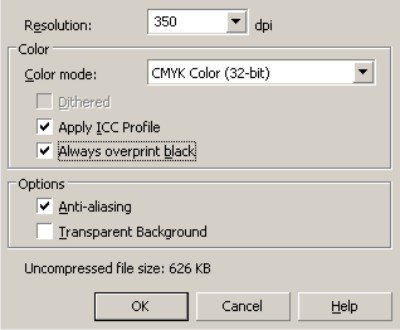
ou, se preferir converter todo o conteúdo (incluindo o texto), converta-se em um bitmap CMYK com 600dpi (digite a resolução desejada).

Obviamente o arquivo com 600dpi ficará maior e o envio será mais lento.
Para usuários do Corel Draw! X3, utilize a opção de Overprint Black (sobreposição do preto) na conversão para bitmap. E para todos usuários desliguem a opção de fundo transparente (Transparent Background).
Abaixo uma pequena explicação sobre Overprint Black (preto com sobreposição).

Objetos como simbolo e OLE, também podem gerar problemas nos impressos, portanto os simbolos devem ser revertidos a objetos e o OLE convertido em bitmap.
Informamos que todos os arquivos que estiverem fora dos padrões Mister Print serão automaticamente convertidos para bitmap 600dpi de resolução.
A máscara do verniz deverá ser criada em vetor e na cor preta K:100%, indicando o local aonde será aplicado o verniz. Caso a máscara seja enviada em arquivo de imagem bitmap e não esteja com K:100% ela poderá apresentar uma retícula e a qualidade final será prejudicada, perdendo a garantia.
Lembramos que a aplicação de Verniz Localizado poderá ter uma variação de +/- 1mm no registro, ou seja, o encaixe poderá variar. Evite aplicar o verniz localizado sobre textos ou pequenos detalhes, pois, com certeza, não terá um encaixe perfeito.
O verniz localizado aplicado sobre o fundo branco ou claro não dará um efeito bem visível, é melhor aplicá-lo sobre fundos escuros.
Não se deve utilizar o verniz sobre 100% do cartão nem em áreas chapadas na linha de corte pois o verniz poderá descamar na linha de corte.
Poderá ocorrer microbolhas nas áreas chapadas durante a plastificação BOPP e isto não é um defeito de produção, faz parte do processo de produção deste produto.




Faça o download das instruções de acordo com o software que utiliza:
Corel Draw, Illustrator ou Indesign.